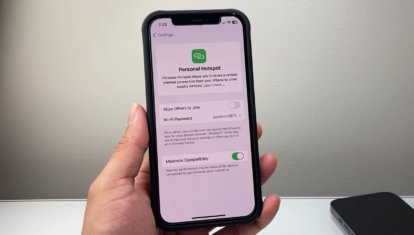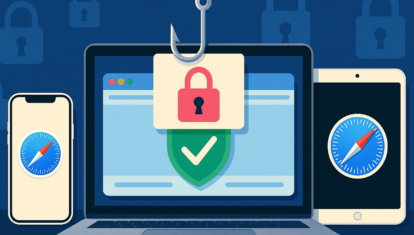Как macOS Monterey работает на MacBook Pro. Личный опыт
К обновлению операционной системы пользователи техники Apple относятся по-разному. Одни спешат в числе первых опробовать все новые фишки, вторые ждут, пока первые все протестируют, и только потом садятся за апдейт, третьи и вовсе предпочитают остаться на предыдущей версии. Я же, по долгу службы, накатил MacOS Monterey сразу после релиза. Не могу сказать, что мой MacBook превратился в кирпич. В целом, все работает так, как должно. Однако некоторых трудностей избежать не удалось. Сегодня предлагаю обсудить проблемы macOS Monterey и поговорить о способах их решения.

C этими проблемами MacOS Monterey я столкнулся лично.
Вот уж не думал, что спустя полтора года после покупки буду называть свой ноутбук старичком. Ничего не поделаешь, переход на Apple Silicon сделал свое дело. Сначала я, конечно, думал, что все проблемы, возникшие у меня являются участью только компьютеров на Intel, но позже, когда в сети начали появляться отзывы более новых компьютеров, понял, что не один такой.
Крутые подарки на Новый год, которые точно пригодятся каждому.
Шумит МакБук. Что делать
До обновления на MacOS Monterey за все время использования я слышал шум кулеров на своем ноутбуке не больше пяти раз. В основном, когда изучал Final Cut Pro. Сейчас же, лэптоп шумит каждый день. Особенно это касается софта от Google и Microsoft. По факту, достаточно включить музыку в Apple Music на фоне, открыть Google Chrome и все. Ноутбук работает как не в себя.

После обновления MacBook начал сильно шуметь.
Другое дело — Microsoft Teams. Там вообще беспросветный мрак. Понятно, что я использую площадку не по своей воле, но под macOS эта программа абсолютно не оптимизирована. Я не говорю про демонстрацию экрана или кучу открытых вкладок параллельно. Ноутбук начинает шуметь чуть ли не сразу после запуска программы. Хочется верить, что в ближайшее время разработчики оптимизируют свой софт и проблема будет решена. А пока давайте разберемся, что делать, если MacBook начал сильно шуметь:
- Используйте Safari вместо Google Chrome.
- Пользуйтесь ноутбуком только на твердой поверхности.
- Обратитесь в сервисный центр для обслуживания.
Подписывайтесь на нас в Яндекс.Дзен, там вы найдете много полезной и интересной информации из мира мобильных технологий.
Не работает AirDrop
Для меня AirDrop — не просто игрушка, а необходимость. Почти все изображения, которые вы можете видеть в статьях сделаны через ProCreate на iPad. Ну и здесь по аналогии с наушниками AirPods. Если в связке iPhone+iPad фишка передачи данных работает просто великолепно, то с Mac все очень плохо.
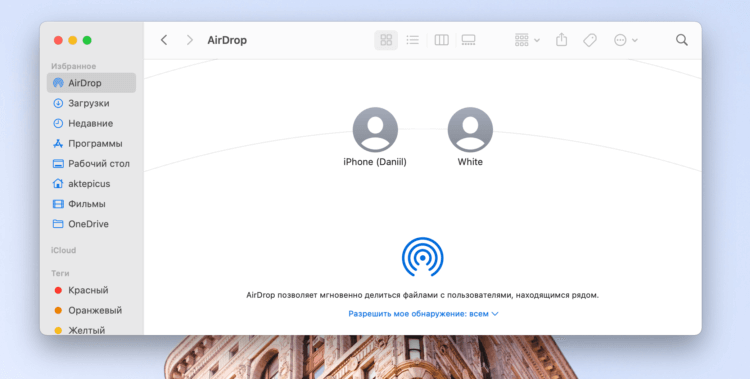
Устройства соседей мой Mac видит, а мои нет.
Я сталкивался с подлагиваниями еще на Big Sur, однако сейчас терпеть уже невозможно. Если вы столкнулись с подобным, то попробуйте провести этот способ:
- Откройте Finder.
- Выберите AirDrop.
- Щелкните «Разрешить мое обнаружение: всем внизу окна.
- Затем перезагрузите устройство.
Кроме того, убедитесь, что iPhone, iPad или другой гаджет разблокирован. До этого момента AirDrop может не видеть устройство.
Я сделал так буквально сразу после обнаружения проблемы, но все без толку. В итоге функция заработала самостоятельно на третий день после обновления, но подлагивает до сих пор. Что ж, благо есть Телеграм со своими крутыми фичами. Теперь приходится скидывать все картинки туда, а потом открывать на iPad.
Скриншот на Mac
По-настоящему новая проблема для меня — зависание скриншотов. Опять же, по работе приходится делать их десятки раз на дню и иногда приходится ждать отклика по 5-6 минут. Чтобы сделать скриншот на Mac, зажимаю клавиши Shift, Command и 3, и все, компьютер завис.
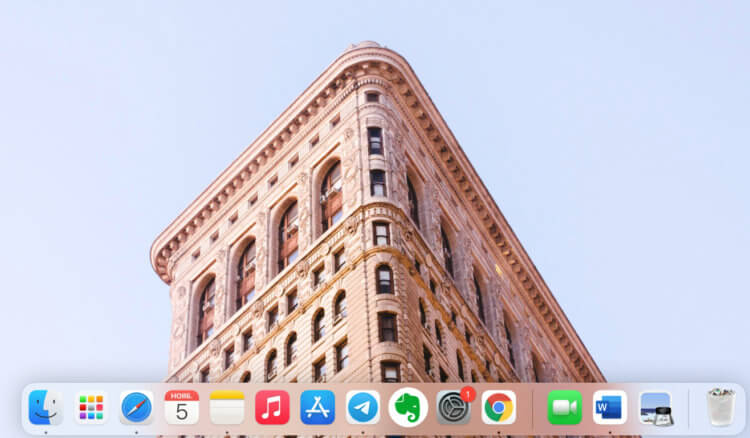
Скриншот на моем MacBook работает через раз.
Снимок экрана отображается в правом нижнем углу и сделать с ним ничего нельзя. Ни перетащить, ни сохранить его не удается. Позже я узнал, что с похожими проблемами в основном сталкиваются владельцы Mac на M1, но меня с Intel проблема тоже коснулась.
- Нажмите Cmd+Shift+5, чтобы перейти в Снимок экрана.
- Кликните на кнопку Параметры.
- В разделе Микрофон выберите Нет.
- Закройте настройки записи экрана.
Обратите внимание на раздел Параметры. Кроме Микрофона, там содержатся такие параметры, как Таймер и Место сохранения. Убедитесь, что вы ищете скриншот в том месте, куда он сохранен.
Идеальный планшет Apple. Какой он.
Другие проблемы, о которых писали мои коллеги, меня обошли стороной. В принципе, все, что я описал выше, не является критичным для большинства пользователей. Думаю, что Apple исправит баги в ближайших минорных апдейтах, а сторонние разработчики оптимизируют свой софт под новую операционную систему.
С какими проблемами сталкивались лично вы? Обязательно поделитесь своим мнением в нашем Телеграм-чате. Будет очень интересно прочесть.